1、背景
以前我认为,只要开启代理,本地所有请求都会先经过代理再访问网络资源。直到这两天,用 Node.js 访问 Google 出现报错。
代码长这样:
const chalk = require('chalk');
const axios = require('axios');
const url = 'https://www.google.com';
axios
.get(url)
.then((a) => {
console.log(chalk.green(`Request ${url} finish, status: ${a.status}.`));
})
.catch((e) => {
console.log(chalk.red(`Request ${url} error!\nMessage: ${e.message}.`));
});
执行结果如下:
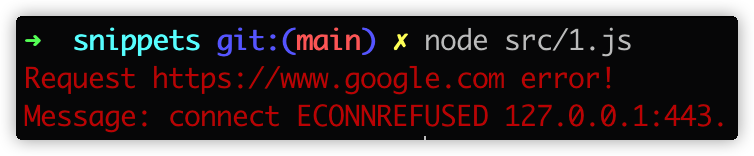
此时我的 Chrome 却能正常访问 Google!
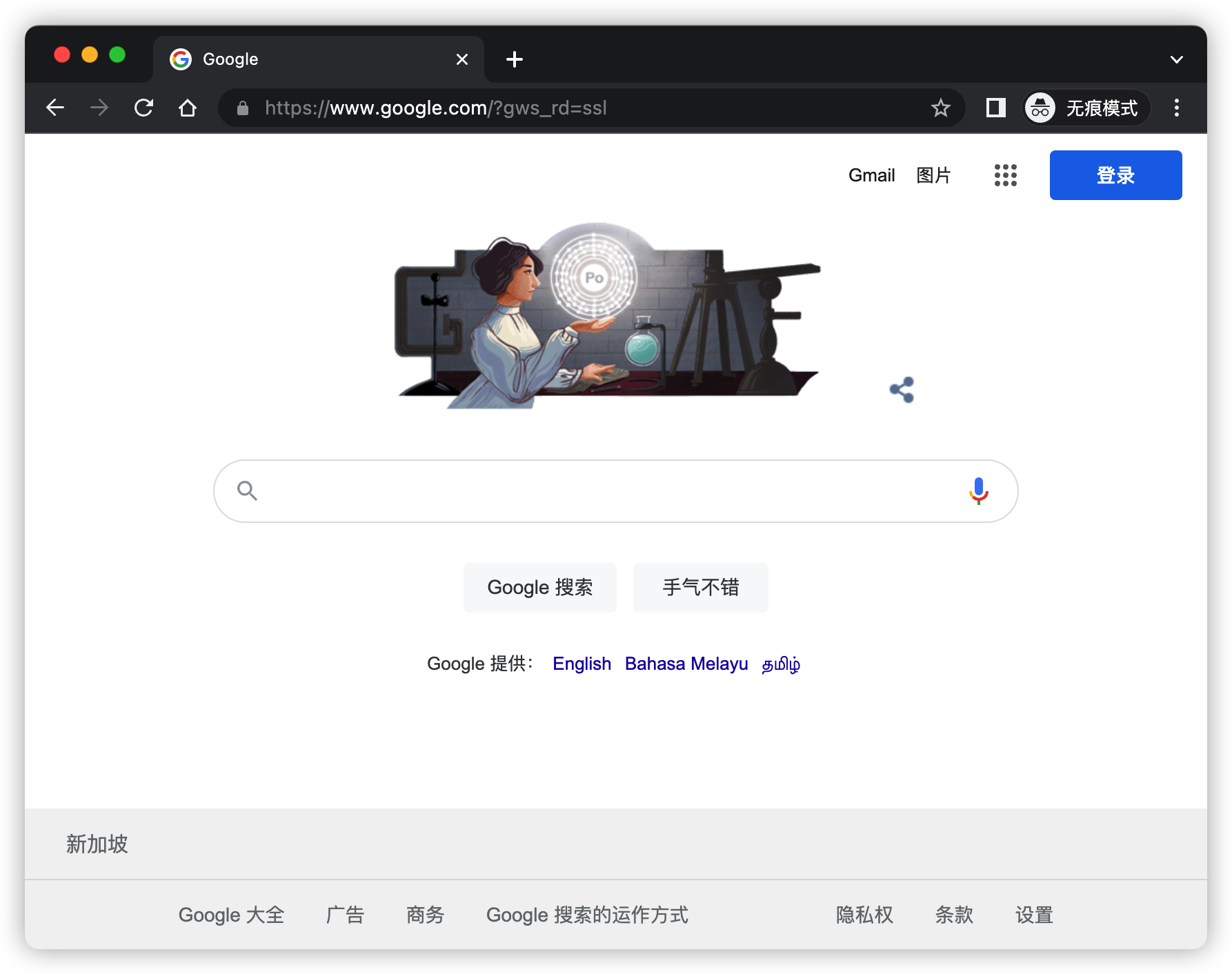
查阅资料后才发现其中的原因:浏览器会自动读取系统代理配置并使用,通常我们写的代码会直接访问网络资源而不会使用代理!
2、系统代理
浏览器会自动读取系统代理配置并使用
3、透明代理
TUN,拦截本地所有请求,不支持系统代理的软件也能被自动代理
查阅资料时还发现:代理自动配置竟然已经有30年的历史!
4、自动代理的由来
- 20世纪90年代,代理设置还是一种重复性的体力劳动,饱受折磨的IT公司和程序员们决定改变这种现状
- 1996年,网景为自家浏览器
Netscape Navigator 2.0设计了一套代理自动配置格式(Proxy Auto Config,简称PAC) - 1999年,Microsoft、Sun(研发
Java的公司,现被Oracle收购)、Inktomi、RealNetworks等公司共同起草了网络代理自动发现协议(Web Proxy Auto-Discovery Protocol,简称WPAD) - 1999年,
WPAD在Microsoft Internet Explorer 5.0中被首次引入 WPAD的互联网草案已于1999年12月到期,但时至今日主流浏览器仍然在使用WPAD
5、自动代理的分类
现代浏览器实现了多种级别的代理设置,下面是三种常用的设置:
- 手动代理配置/全局模式:为所有的请求规定一个主机名和端口作为代理,另外可以配置例外的域名列表(如
localhost等),访问这个列表中的域名时不使用代理服务器 - 代理自动配置(PAC):规定一个指向
PAC文件的URL,这个文件中包括一个选择代理服务器的JavaScript程序。这个方法适合复杂设置,可以针对不同网址配置不同的代理服务器,也可以指定某些网站使用或不使用代理服务器 - 网络代理自发现协议(WPAD):浏览器通过
DHCP和DNS来搜索PAC文件
6、自动代理的工作流程
手动代理配置
- 用户手工配置系统代理的主机名和端口
- 软件根据系统代理配置,将
HTTP请求转发到对应的主机端口
PAC
- 用户手工配置
PAC的URL - 系统按
PAC的URL下载该配置文件 - 软件根据
PAC文件配置对所有HTTP请求进行分发
- 用户手工配置
WPAD
- 如果系统设置中
WPAD被启用,则通过DHCP或DNS查找PAC配置文件 - 系统找到
PAC的URL之后下载该配置文件 - 软件根据
PAC文件配置对所有HTTP请求进行分发
- 如果系统设置中
7、实际示例
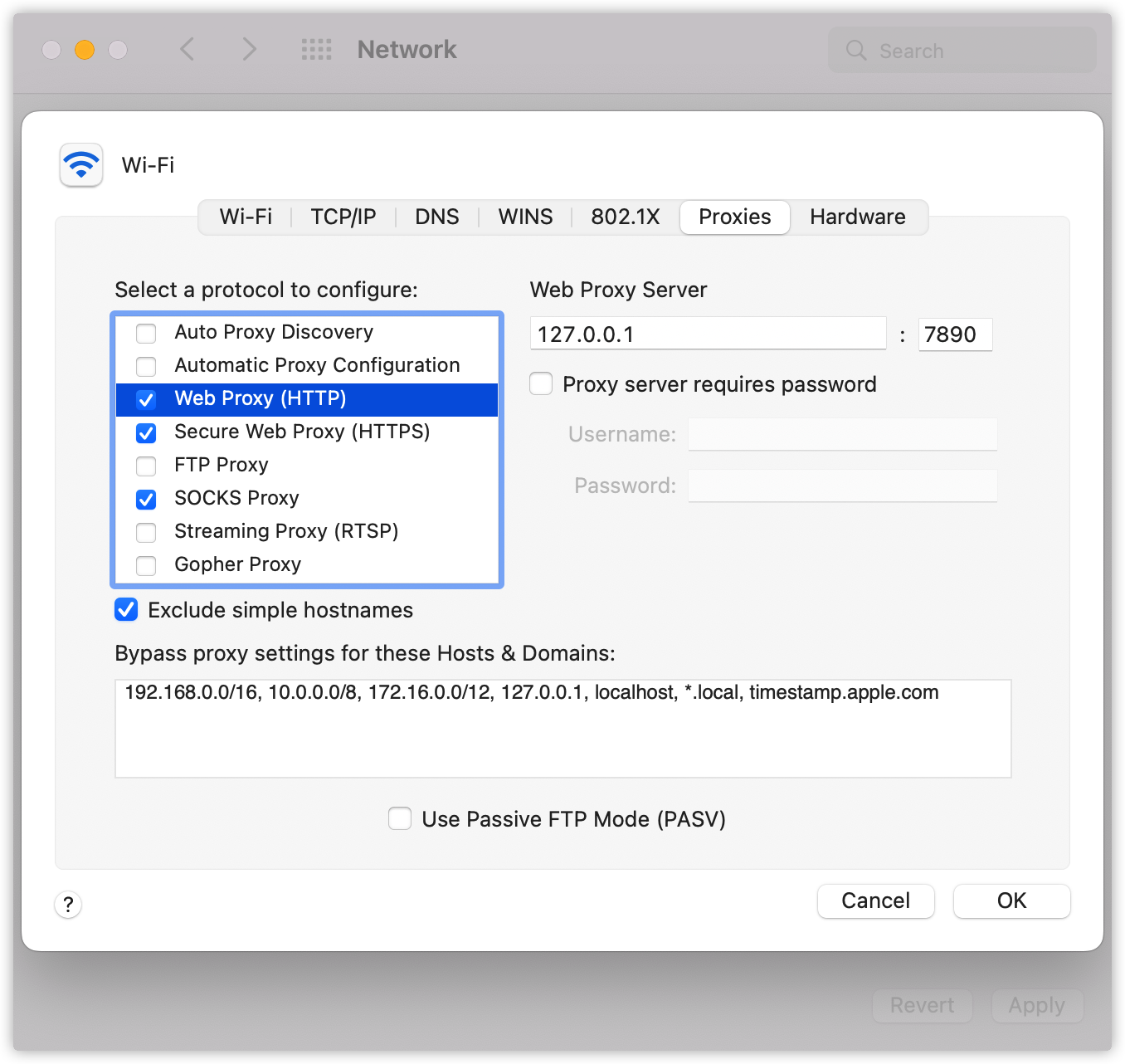
上图是我电脑的代理配置情况,可以看到左侧的 protocol 选框包含了上述三种类型代理设置,其中:
- Automatic Proxy Configuration 对应 PAC
- Auto Proxy Discovery 对应 WPAD
- 其他都可以认为是 手动代理配置
我们更常用到的是手动代理配置,常见的代理软件(抓包软件)启动之后都会自动启用并配置 Web Proxy、Secure Web Proxy 以及 SOCKS Proxy,上图中 Web Proxy 的服务器和端口是 127.0.0.1:7890。
接着打开浏览器,浏览器会先读取系统代理配置并在请求时使用该配置。然后访问 https://www.google.com/,发起的请求会被转发到 127.0.0.1:7890,代理软件会对请求做一些处理然后再转发到公网,当请求获得响应结果时再把该结果交回给浏览器。这样就使用代理完成了一次网络请求。
当关闭代理软件时,代理软件会禁用或还原系统代理设置。如果代理软件异常关闭,会导致系统代理仍然处于启用状态,这时候就可能会导致浏览器无法正常访问网络。
手动代理配置一般只影响个人主机,而 PAC 和 WPAD 则可以用于范围更广的局域网代理或开放代理。
说明:
- 1、抓包软件和代理软件的原理类似,都是利用浏览器自动使用系统代理的特性进行请求拦截
- 2、代理软件和抓包软件同时开启时,先启动的软件可能无法正常工作,因为后启动的软件会覆盖之前的代理配置,可以设置代理转发解决
- 3、浏览器可以禁用代理服务,使用以下命令行
/Applications/Google\ Chrome.app/Contents/MacOS/Google\ Chrome --no-proxy-server启动浏览器之后,即使开启代理也无法访问
8、升级代码:自动使用系统代理
咱们可以对文章开头的那段 Node.js 代码做个升级,简单实现一个自动使用代理的程序。具体代码如下:
const chalk = require('chalk');
const axios = require('axios');
const { execSync } = require('child_process');
function getProxyInfo() {
const out = execSync('networksetup -getwebproxy Wi-Fi', { encoding: 'utf8' });
console.log('====System Proxy Info====');
console.log(out);
const lines = out.split('\n');
const values = lines.map((l) => l.replace(/\s/g, '').toLowerCase().split(':'));
const proxyInfo = values.reduce((a, [key, val]) => {
a[key] = val;
return a;
}, {});
return proxyInfo.enabled === 'yes' ? { host: proxyInfo.server, port: +proxyInfo.port } : null;
}
const proxy = getProxyInfo();
const url = 'https://www.google.com';
axios
.get(url, { proxy })
.then((a) => {
console.log(chalk.green(`Request ${url} finish, status: ${a.status}.`));
})
.catch((e) => {
console.log(chalk.red(`Request ${url} error!\nMessage: ${e.message}.`));
});
这段代码的主要修改点是新增了一个 getProxyInfo 函数,该函数自动读取系统的代理配置,在请求网络资源时使用该配置。
执行结果如下:
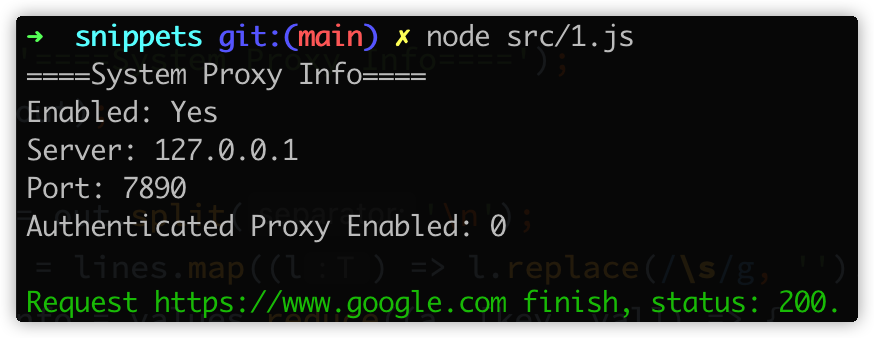
9、参考
- https://zh.wikipedia.org/wiki/%E7%BD%91%E7%BB%9C%E4%BB%A3%E7%90%86%E8%87%AA%E5%8A%A8%E5%8F%91%E7%8E%B0%E5%8D%8F%E8%AE%AE
- https://zh.wikipedia.org/wiki/%E4%BB%A3%E7%90%86%E8%87%AA%E5%8A%A8%E9%85%8D%E7%BD%AE
- https://cn.theastrologypage.com/web-proxy-autodiscovery-protocol
- https://textslashplain.com/2020/07/14/web-proxy-auto-discovery/
- https://web.archive.org/web/20210302043814/http://findproxyforurl.com/wpad-introduction/
- https://xz.aliyun.com/t/1739/
- https://blog.csdn.net/vevenlcf/article/details/80887753
- https://cloud-atlas.readthedocs.io/zh_CN/latest/infra_service/dns/wpad_protocol.html
- https://web.archive.org/web/20060424005037/http://wp.netscape.com/eng/mozilla/2.0/relnotes/demo/proxy-live.html
- https://web.archive.org/web/20160826134107/http://jdebp.eu/FGA/web-browser-auto-proxy-configuration.html
- https://web.archive.org/web/20201210040800/http://www.findproxyforurl.com/
- https://github.com/chromium/chromium/tree/main/net/proxy_resolution
- https://imququ.com/post/web-proxy.html
- https://imququ.com/post/web-proxy-2.html